در عصری زندگی میکنیم که یک اتصال وایفای از طریق دستگاههای همراه به وبگردی و اینترنت محدود نیست. برای انجام سادهتر کارهای خود میتوانید دستگاههای هوشمند پیرامون را به یکدیگر متصل کنید. بهعنوانمثال، میتوانید فرمان چاپ را برای چاپگری که در یک اتاق یا طبقه دیگری از خانه یا شرکت قرار دارد، ارسال کنید. متاسفانه بسیاری از مردم تنها به فکر استفاده از یک شبکه بیسیم هستند و بدتر آنکه برخی حتی در مورد ایمنسازی شبکههای بیسیم آگاهی ندارند یا این موضوع را نادیده میگیرند. اگر به نکات امنیتی که حریم خصوصیتان را ایمن نگه میدارند، بیتفاوت باشید، هکرها میتوانند بهسادگی به شبکه خانگیتان متصل شده و اطلاعاتتان را با چالش جدی روبهرو کنند. بیشتر مردم بر این باورند که حفاظت از یک شبکه بیسیم خانگی در تنظیم یک گذرواژه و حفاظت از گذرواژه خلاصه میشود. اما واقعیت چیز دیگری است. یک هکر آنلاین میتواند از پیکربندیهای ضعیف امنیتی وایفای به بهترین شکل استفاده کرده و به ترافیک مصرفی و دادههای شخصیتان دسترسی پیدا کند. سرقت اطلاعات، مصرف پهنای باند، کندی اتصال به اینترنت، آپلود محتوای غیرقانونی، دانلود محتوای غیرقانونی که شما را در برابر نهادهای قانونی پاسخگو میکند و پیادهسازی یک حمله مرد میانی تنها ذره کوچکی از اقدامات خرابکارانهای هستند که در اثر نفوذ به یک شبکه بیسیم رخ میدهند. دسترسی ساده به شبکههای بیسیم و وایفای باعث شده، شبکههای بیسیم به شبکههای غیرایمن تبدیل شوند. در ادامه 12 راهکار قدرتمندی که امنیت حداکثری شبکه وایفای شما را تضمین میکنند، معرفیشده است.
1. نام شبکه وای فای خانگی یا اداری را تغییر دهید
در اولین گام به فکر تغییر نام شبکه وایفای خود باشید. SSID (سرنام Service Set Identifier) نامی است که هر سازمان یا کاربری برای شبکه خود انتخاب میکند. SSID با هدف مشخص کردن شبکه بیسیمی که یک دستگاه میتواند به آن متصل شود، استفاده میشود. بهتر است برای نامگذاری شبکه که حداکثر میتواند 32 کاراکتر باشد، از یک نام ساده استفاده کنید. متاسفانه دیدهشده که افراد از نامهایی شبیه Can’t hack this، this is not a wifi یا too fly for a wifi برای SSID شبکه خود استفاده کردهاند. نامهای تحریکآمیزی که هر هکری را ترغیب میکنند به فکر نفوذ به چنین شبکهای باشد. تغییر نام شبکه وایفای باعث میشود هکرها نتوانند بهراحتی نوع روتر را شناسایی کنند. اگر هکری موفق شود مدل و مشخصات روترتان را به دست آورد، بهخوبی میتواند آسیبپذیریهای روتر را پیدا کرده و از آنها به بهترین شکل بهرهبرداری کند. عدهای از افراد هم برای نامگذاری شبکه از نام خانوادگی خود همچون Taheri استفاده میکنند. این مسئله ضمن آنکه شبکه شما را برای همسایگانتان روشن میکند، به همسایگانتان اجازه میدهد تا متوجه شوند شما چه زمانهایی به اینترنت متصل هستید یا بدتر ازآنچه زمانهایی در خانه قرار دارید. انتخاب نام و نام خانوادگی برای شبکه بیسیم عملیات سرقت هویت
(Identity Theft Operation) را نیز رقم میزند. شکل 1 بهخوبی نشان میدهد که مالک شبکه وایفای اکنون در خانه بوده و روتر او روشن است.
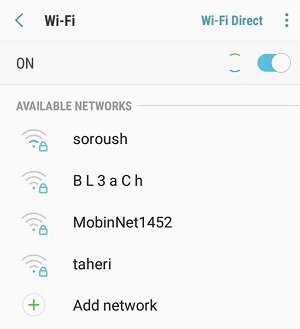
2. گذرواژه منحصر به فردی برای شبکه بیسیم انتخاب کنید
روترها با نام کاربری و گذرواژه پیشفرض به بازار عرضه میشوند. اگر گذرواژه پیشفرض روتری را که خریداری کردهاید، هنوز تغییر ندادهاید، فرصتی کمنظیر در اختیار هکرها قرار دادهاید تا بهراحتی به روتر شما نفوذ کنند. گذرواژه بیسیم شبکه حداقل باید از 20 کاراکتر تشکیلشده باشد و ترکیبی از اعداد، حروف و نمادهای مختلف باشد. گذرواژهها را از کلمههای ساده انتخاب نکنید و تا حد امکان اندازه گذرواژهها را طولانی انتخاب کنید. این کار باعث میشود، گذرواژهها در برابر حملاتی نظیر جستوجوی فراگیر ایمن باشند.
3. تا فراگیر شدن الگوی رمزنگاری WPA3، از WPA2 استفاده کنید
شبکههای بیسیم با الگوهای رمزنگاری متعددی همچون WEP، WPA، WAP2 و WPA3 قابل پیادهسازی هستند. پیدایش الگوریتم رمزگذاری WEP به دهه 90 میلادی بازمیگردد که فناوریها چندان پیشرفته نبودند و الگوریتم فوق کارایی خوبی داشت. اما ظهور فناوریها و ابزارهای مدرن باعث شد تا الگوریتم فوق آسیبپذیر شده و نفوذ به آن کار چندان پیچیدهای نباشد. همین مسئله باعث شد تا شرکتها به فکر جایگزینی الگوریتمهای قدرتمندی باشند. WPA2 (سرنام Wi-Fi Protected Access 2) یک الگوریتم رمزگذاری قدرتمند برای رمزگذاری ترافیک شبکههای وایفای است. الگوریتمی که جایگزین WEP شد و نسخه ارتقایافته WPA (سرنام
Wi-Fi Protected Access) است. از سال 2006 به بعد، همه محصولات وایفایی که به بازار عرضه شدهاند، همگی از استاندارد WPA2 استفاده میکنند. اما برای افزایش امنیت ایمنی شبکه بیسیم بهتر است از ترکیب WPA2 AES بهعنوان یک مکانیزم امنیتی استاندارد و قدرتمند استفاده کنید. تقریبا همه شبکههای وایفای بر مبنای چنین ترکیب قدرتمند امنیتی پیادهسازی میشوند. خبر خوب دیگر ورود تدریجی الگوریتم رمزگذاری WPA3 به محصولات بیسیم است. الگوریتمی که تا چند وقت دیگر بهطور کامل جایگزین WPA2 خواهد شد. سازمان Wi-Fi Alliance نزدیک به یک سال پیش اعلام کرد، نسل بعدی استاندارد امنیتی شبکههای بیسیم مشکلات امنیتی شبکههای بیسیم باز را حل خواهد کرد و مجموعه قدرتمندی از قابلیتها که پیکربندی امنیت وایفای را تسهیل میکنند، در اختیار کاربران و شرکتهای اینترنتی قرار خواهد داد. البته پژوهشگران امنیتی در 10 آوریل 2019 میلادی موفق شدند آسیبپذیریهایی در WPA3 کشف کنند. آسیبپذیری که به هکرها اجازه میدهد گذرواژه وایفای را هک کنند. با توجه به اینکه پروتکل WPA2 قدمتی 15 ساله داشته و میلیاردها دستگاه از این پروتکل استفاده میکنند، تولیدکنندگان تجهیزات سختافزاری مجبورند یک حالت «انتقال از عملیات» را برای این پروتکل ارائه کنند تا دستگاههای قدیمی و جدید بتوانند بدون مشکل از این پروتکل استفاده کنند تا فراگیر شدن کامل این پروتکل و برطرف کردن نقصها و آسیبپذیریهای آن بهتر است از الگوی WPA2 AES برای ایمنسازی شبکه خود استفاده کنید.
4. غیرفعال کردن شبکه بیسیم زمانیکه در محل حضور ندارید
غیر فعال کردن شبکه بیسیم زمانیکه در محل کار یا خانه حضور ندارید، مزیتهای متعددی دارد: 1. به هکرها اجازه نمیدهد زمانیکه در محل حضور ندارید، به شبکه شما وارد شوند؛ 2. هزینههای جانبی را برای شما کاهش داده و عمر دستگاه را طولانی میکند. بهعنوانمثال اگر از صبح تا عصر در خانه حضور ندارید، با خاموش کردن روتر عمر دستگاه خود را افزایش میدهید.
5. مکان فیزیکی روتر کجا است؟
حتی برای کارشناسان حرفهای مکان فیزیکی روتر اهمیت چندانی ندارد، درحالیکه مکان فیزیکی تاثیر قابلتوجهی روی امنیت وایفای دارد. سعی کنید روتر را در مکان مرکزی محیط قرار دهید. این کار دو مزیت مهم به همراه دارد. اول آنکه همه اتاقهای خانه یا شرکت به اینترنت دسترسی خواهند داشت؛ دوم آنکه تا حد بسیار زیادی مانع از آن میشود که سیگنال روتر به خارج از خانه یا محیط شرکت انتشار پیدا کند. در نتیجه بهتر است تحت هیچ شرایطی روتر را در کنار پنجره قرار ندهید، زیرا هیچگونه مانعی سد راه خروج سیگنالها نیست و تقریبا هر فردی قادر است سیگنالهای روتر شما را دریافت کند.
6. نام کابری و گذرواژه پیشفرض را تغییر دهید
برای پیکربندی روتر بیسیم به زیرساخت آنلاین یا صفحه وب نیاز دارید تا تنظیمات را مطابق با شرایط محیطی و نیازهای کاری ویرایش کنید. بیشتر روترهای وایفای در حالت پیشفرض برای نام کاربری admin و گذرواژه password را استفاده میکنند که متاسفانه آمارها نشاندهنده این موضوع است که هر دو گروه کاربران خانگی و کسبوکارها از همین مقادیر پیشفرض برای ورود به پنل مدیریتی روتر خود استفاده میکنند. در شرایط عادی تغییر گذرواژه و نام شبکه وایفای امنیت شبکه بیسیم را ارتقا میدهند، اما بهتر است برای اطمینان بیشتر نام دیگری بهجای admin انتخاب کنید.
7. آدرس آیپی پیشفرض روتر بیسیم را تغییر دهید
تغییر آیپی پیشفرض به آدرسی کمتر شناخته شده ایمنی شبکه خانگی و تجاری را دوچندان میکند، زیرا هکرها بهسادگی نمیتوانند به ردیابی آن بپردازند. برای تغییر آدرس آیپی روتر، باید مراحل زیر را دنبال کنید:
• به کنسول مدیریتی روتر وارد شوید. بهطورمعمول برای ورود به کنسول مدیریتی باید آدرس http://192.168.1.1 یا http://192.168.0.1 را در نوار آدرس مرورگر خود وارد کنید.
• هنگامیکه به کنسول مدیریتی وارد شدید، در صفحه ورود نام کاربری و گذرواژه را وارد کنید.
• با توجه به مدل روتر خود به مسیر Network> LAN بروید.
• آدرس IP را به آدرسی که ترجیح میدهید تغییر داده و روی دکمه ذخیرهسازی کلیک کنید.
دقت کنید پس از تغییر آدرس پیشفرض، در زمانهای بعدی برای ورود به پنل مدیریتی روتر باید آدرسی را که مشخص کردهاید، درون نوار آدرس مرورگر خود وارد کنید.
میتوانید سرور سامانه نام دامنه (DNS) را که روتر بیسیم برای هدایت ترافیک اینترنت از آن استفاده میکند، ویرایش کنید.
8. خاموش کردن قابلیت DHCP روتر
غیرفعال کردن این گزینه به دانش و مهارتتان بستگی دارد. کاربران حرفهای برای ارتقای امنیت شبکه بیسیم، پروتکل پیکربندی میزبان پویا (DHCP) روتر خود را خاموش میکنند. این پروتکل آدرس آیپی را به هر دستگاه تحت شبکه تخصیص میدهد. اگر گزینه فوق خاموش شود، باید خودتان به شکل دستی آدرس ایستا و تنظیمات شبکه را برای دستگاههای تحت شبکه تنظیم کنید. به عبارت دقیقتر، باید وارد دستگاه شده و یک آدرس IP را که برای روتر شناختهشده باشد، به دستگاه خود تخصیص دهید. همانگونه که مشاهده میکنید، این مورد بیشتر برای شرکتها و افرادی مناسب است که شبکه و اطلاعات آنها از حساسیت بسیار بالایی برخوردار است.
9. غیرفعال کردن دسترسی و کنترل از راه دور
بیشتر روترها اجازه دسترسی به وایفای را فقط به دستگاههای متصل میدهند، اما برخی از مدلها به کاربران اجازه میدهند از راه دور به روتر دسترسی داشته باشند. زمانیکه گزینه دسترسی از راه دور غیرفعال میشود، هکرها نمیتوانند از راه دور به روتر وصل شده و تنظیمات آن را تغییر دهند. ویرایش سامانه نام دامنه روتر که باعث میشود در زمان باز کردن وبسایتهای مهم به سمت سایتهای مخرب هدایت شوید، یکی از تهدیداتی است که پیرامون این قابلیت وجود دارد. برای ویرایش این قابلیت به کنسول مدیریتی روتر خود واردشده و به دنبال گزینهای با عنوان Remote access یا Remote Administration باشید.
10. میانافزار روتر را به روز کنید
یکی از مهمترین مولفههای امنیتی شبکههای بیسیم نرمافزار است. میانافزار روتر شبیه هر نرمافزار دیگری، ممکن است آسیبپذیریهای پنهانی داشته باشد که بهمرور زمان از سوی هکرها شناسایی میشود. متاسفانه بخش عمدهای از روترهای بیسیم فاقد گزینه بهروزرسانی خودکار هستند. در نتیجه شما باید خودتان به شکل دستی این کار را انجام دهید. گاهی اوقات بهروزرسانی میانافزار روتر مشکلاتی را به وجود میآورد، اما تنها راهی که مانع از آن میشود تا هکرها از آسیبپذیریهای میانافزار روتر استفاده کنند، بهروزرسانی میانافزار است.
11. دیواره آتش سختافزاری را نصب یا فعال کنید
دیوارههای آتش به نرمافزارهایی که روی سامانههای کامپیوتری نصب میشوند، محدود نمیشوند. دیوارههای آتش بهصورت سختافزاری وجود دارند. دیوارآتش سختافزاری عملکردی مشابه با نسخه نرمافزاری دارد، با این تفاوت که یک لایه امنیتی مضاعف در اختیار دارد. برخی از روترها همراه با دیوارآتش از پیشساخته شده به بازار عرضه میشوند. برای اطلاع از این موضوع به پنل مدیریتی روتر واردشده، در ادامه به زبانه Security یا Firewall بروید.
در این بخش باید یک دیوارآتش از پیشساخته شده را مشاهده کنید. اگر چنین قابلیتی وجود دارد، به دنبال گزینه SPI Firewall یا عبارتی مشابه با عبارت فوق باشید. اگر این گزینه را مشاهده کردید، روی دکمه Enable کلیک کنید. زمانی که گزینه فوق فعال شد، روی دکمه Save کلیک کرده و سپس Apply را کلیک کنید. پس از فعالسازی دیوارآتش باید با توجه به نیاز کاری آن را پیکربندی کنید. اگر روتر شما فاقد این قابلیت است با خرید و نصب یک دیوارآتش سختافزاری امنیت شبکه بیسیم خود را دوچندان کنید.
12. محافظت بیشتر از تجهیزاتی که دائم به شبکه بیسیم متصل هستند
راهکارهایی که به آنها اشاره کردیم از روتر و شبکه بیسیم در برابر هکرها محافظت میکنند، اما هنوز هم برای نفوذ به شبکه راههایی وجود دارد. دستگاههای متصل به شبکه همچون گوشیهای هوشمند یا نرمافزارهایی که روی دستگاههای خود اجرا میکنید، اگر بهروز نباشند و رخنهای در آنها وجود داشته باشد، راه ورود هکرها به شبکهتان را هموار میکنند. در کنار نصب جدیدترین وصلههای امنیتی، همواره بررسی کنید، چه تجهیزاتی به شبکه بیسیم متصل شدهاند و ضدویروس و ضد جاسوسافزار روی دستگاهها نصبشده باشد.
ماهنامه شبکه را از کجا تهیه کنیم؟
ماهنامه شبکه را میتوانید از کتابخانههای عمومی سراسر کشور و نیز از دکههای روزنامهفروشی تهیه نمائید.
ثبت اشتراک نسخه کاغذی ماهنامه شبکه
ثبت اشتراک نسخه آنلاین
کتاب الکترونیک +Network راهنمای شبکهها
- برای دانلود تنها کتاب کامل ترجمه فارسی +Network اینجا کلیک کنید.
کتاب الکترونیک دوره مقدماتی آموزش پایتون
- اگر قصد یادگیری برنامهنویسی را دارید ولی هیچ پیشزمینهای ندارید اینجا کلیک کنید.





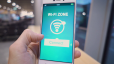


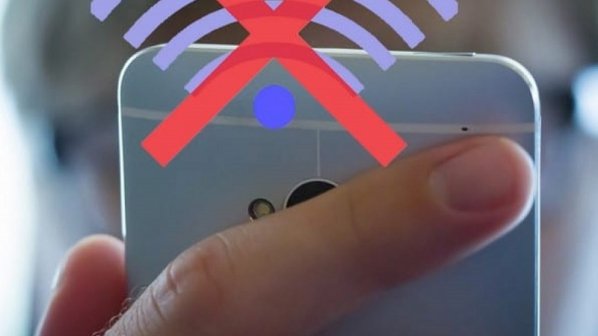



















نظر شما چیست؟